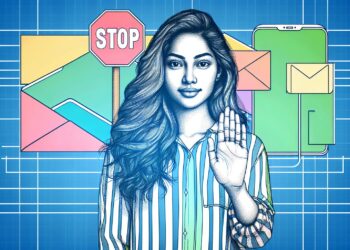Windows 10’da çift monitörün kurulacağını bilmiyorsanız, bu yazıda size yardımcı olacağız. İşte bilgisayarlarını çift ekranla kullanmak isteyenler için Windows 10’da çift monitör kurulumu.
- Windows 10’da Sistem Geri Yükleme etkinleştirme ve kullanma
- Windows 10’a yeniden DirectX 12 kurma
- Windows 10’da Windows 10X açılış animasyonu etkinleştirme
Son aylarda uzaktan çalıştıysanız, üretkenliği destekleyen bir alana sahip olmanın ne kadar önemli olduğunu muhtemelen fark etmişsinizdir. Bu nedenle, muhtemelen sakin, iyi havalandırılan, doğal ışık alan bir köşe seçtiniz. Ancak tüm bunlara ek olarak, evde doğru aletlere sahip olmanın ne kadar önemli olduğunu fark ettiniz.
Verimlilik kazanmanın iyi bir yolu da, iki ekrana sahip olmaktır. İkili monitör kurulumu sayesinde, gözlerinizin önünde çok daha fazla bilgiyi getirebilir ve sonuç olarak daha hızlı ve daha verimli çalışabilirsiniz. Çift monitöre geçiş yapmak istiyorsanız, bu makale onları doğru şekilde kurmanıza yardımcı olacaktır.
Windows 10’da çift monitör kurulumu [Nasıl Yapılır]
Bilgisayarınıza ikinci bir monitör bağladığınızda, Windows 10 farklı ayarlar ekranında farklı kombinasyonlar arasında seçim yapmanıza izin verir. Hepsine erişmek için yapmanız gereken ilk şey bildirim panelini açmaktır. Ardından, ekranın altındaki hızlı ayarlar alanında bulunan Proje düğmesini bulun.
Ardından, ihtiyaçlarınıza en uygun doğru modu seçmek için ekranda görünecek seçenekleri kullanın.
- Yalnızca PC ekranı. Bu mod, ikinci ekranı devre dışı bırakır ve dizüstü bilgisayar ekranını kullanır. Bir masaüstü bilgisayarınız varsa, yalnızca ana monitör olarak kabul edilen monitör etkin kalacaktır.
- Çiftleme. Bu, sunumlar için mükemmel bir yöntemdir. Windows 10, seçildiğinde ana ekranın içeriğini ikincil ekrana aktararak hem açık hem de tamamen aynı içerik gösteriliyor.
- Genişlet. Açıkça görülüyorki en üretken mod bu. Masaüstünü ikinci ekrana genişletmek istiyorsanız Genişlet’e tıklayın. Bu şekilde çok daha fazla görüntüleme alanı elde edersiniz. Genişletilmiş masaüstünü kullanarak, sadece fareyle sürükleyerek pencereleri bir ekran ile diğer ekran arasında hızlı bir şekilde taşıyabilirsiniz. Bu nedenle, her iki monitörden de en iyi şekilde yararlanabilirsiniz.
- Yalnızca ikinci ekran. Tek bir monitör satın almayı seçtiyseniz, belki daha büyük veya çok daha geniş, dizüstü bilgisayar ekranını kapalı tutmak için seçmeniz gereken mod budur. Masaüstü bilgisayarlarda, ikincil ekran olarak değerlendirilen ekran aktif tutulur.
İki monitörde daha büyük bir masaüstünü kullanmak için Genişletilmiş seçeneğini seçtiğinizi varsayarsak, dikkate almanız gereken bazı ayarlar vardır. Başlangıç olarak, Windows 10’a her monitörün fiziksel konumunu söylemeniz gerekir. Bunu yapmak için Ayarlar uygulamasına gidin ve Sistem bölümüne erişin. İçinde Ekran bölümünü göreceksiniz. Kutudaki iki ekrandan (sayılarla tanımlanan) herhangi birine tıklayın ve ait olduğu yere yerleştirmek için sürükleyin. Çift monitör kullanmak gerçekten çok kolaydır.
Ekranları soldan sağa veya tersi yönde hareket ettirebilirsiniz. Bir monitörü diğerinin üzerine yerleştirerek dikey kombinasyonları da kullanabilirsiniz. Bunları ilgili konuma yerleştirerek aralarında içerik aktarmak çok daha basit ve daha doğal olacaktır. Windows 10’a hangi monitörün doğru olduğunu söylemek için Tanımla düğmesini kullanabileceğinizi unutmayın.
![Windows 10'da çift monitör kurulumu [Nasıl Yapılır] 2 Windows 10'da çift monitör nasıl kurulur?](https://digitalreport.com.tr/wp-content/uploads/2021/01/1611994384_153_Windows-10da-cift-monitor-nasil-duzgun-sekilde-kurulur.jpg)
Son olarak, ölçekleme ve çözünürlük gibi diğer ayarları kontrol edin. Bu seçenekler her ekran için ayrı ayrı değiştirilebilir.
Ayrıca, “Bu ekranı ana ekrana dönüştür” onay kutusunu kullanmak, ihtiyaçlarınıza göre bir monitöre veya diğerine öncelik verecektir.

![Windows 10'da çift monitör kurulumu [Nasıl Yapılır] 1 Windows 10'da çift monitör nasıl kurulur?](https://digitalreport.com.tr/wp-content/uploads/2021/01/Windows-10da-cift-monitor-nasil-duzgun-sekilde-kurulur.jpg)